最近小編看一下經(jīng)驗信息,發(fā)現(xiàn)了很多小伙伴對我以前寫的兩篇關(guān)于win10 java 環(huán)境提出了一些問題,包含了為什么在命令提示符合中Java 和javac 命令輸出的頁面和我相反(小編在編輯時忘了順序),還有在配置環(huán)境為什么自己會多出一步(原因是win10 16,17版改了,小編我寫那兩篇經(jīng)驗是14,15版),在這里重新寫一遍。
方法/步驟
1、首先,Ctrl+E 打開“此電腦”,在右上角處,選擇“計算機(jī)”,然后選擇“屬性”

2、然后,選擇“高級系統(tǒng)設(shè)置”

3、選擇“環(huán)境變量”

4、選擇下方的新建,變量名為JAVA_HOME,變量值為你安裝jdk 的路徑,我的是C:\Program Files\Java\jdk1.8.0_131,你的就要看自己的了

5、然后在新建個,變量名為CLASSPATH,變量值為 .;%JAVA_HOME%\lib\dt.jar;%JAVA_HOME%\lib\tools.jar; (注意這里一個符號都不能少,包含了前面的 .; 還有后面的 ;),然后確定。

6、這一步操作之后會出現(xiàn)一個操作界面是14,15版的win10 沒有的,所以要注意看,找到Path,然后選擇 “編輯”。

7、會出現(xiàn)這個頁面,我們選擇下面的“編輯文本”,然后確定。
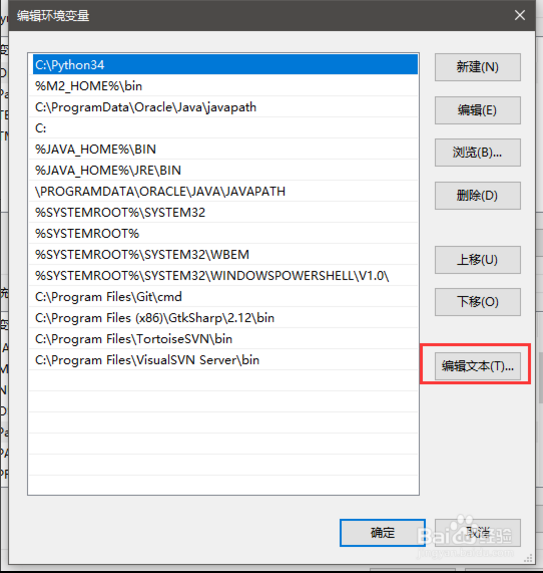

8、在變量值的開始處,找到C: ,在C: 添加這段變量 ;%JAVA_HOME%\bin;%JAVA_HOME%\jre\bin; (注意前后的符號一個都不能少而且是英文的),然后“確定”。

9、編輯完后有兩個確定要按。

10、接下來測試時否安裝成功,win+R ,然后輸入CMD,進(jìn)入命令提示符。


11、輸入java,如果出現(xiàn)以下內(nèi)容即為成功。


12、輸入javac,如果出現(xiàn)以下內(nèi)容則為成功,如果你出現(xiàn)javac 不是內(nèi)部命令,說明你在配置path 時出錯了,你看一下我們的變量中是否多了對引號,如果沒有引號而你還報錯的話就說明是你的問題了。
